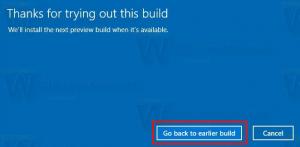Змініть дозволи програми в Windows 10
Напевно, кожен користувач Windows 10 знайомий з його Store. Додаток Store — це місце, де користувач може встановлювати та оновлювати програми універсальної платформи Windows. Універсальні програми конкурують із додатками iOS та Android на ринку мобільних пристроїв. Як і програми для Android, програми Windows 10 також мають дозволи на доступ до камери, розташування тощо. Ось як ви можете ними керувати.
Реклама
Windows 10 дозволяє користувачеві керувати різними дозволами для встановлених програм. До них належать електронна пошта, історія дзвінків, обмін повідомленнями, радіо, мова, інформація облікового запису, контакти, календар, камеру, мікрофон і місце розташування. Рекомендується перевірити, які дозволи надано встановленим вами універсальним додаткам, щоб уникнути несподіваного витоку даних та приватної інформації. Ось як це можна зробити.
Дозволи на місцезнаходження
Відкрийте Налаштування і перейдіть до Конфіденційність -> Розташування.
Тут ви можете знайти програми, яким дозволено отримувати доступ до датчиків місцезнаходження на вашому пристрої Windows 10. Якщо ви не впевнені в якійсь програмі, ви можете швидко вимкнути доступ до місцезнаходження для цієї програми, вимкнувши перемикач у списку програм. Прокрутіть сторінку розташування донизу, доки не побачите список програм, і не скасуйте доступ до місцезнаходження для потрібної програми:
Ви також можете вимкнути визначення місцезнаходження в усьому світі. У верхній частині сторінки розташування є кнопка «Змінити». Натисніть його, щоб перемкнути доступ до місцезнаходження для всіх програм і служб одночасно:
Дозволи камери
Різні месенджери, програми соціальних мереж та подібні програми можуть мати доступ до камери на вашому пристрої. Щоб переглянути, які програми мають доступ до камери, перейдіть у Налаштування -> Конфіденційність -> Камера та налаштуйте дозволи в списку програм:
Дозволи на мікрофон
Програми, які надають різні голосові послуги для спілкування з іншими людьми або підтримують голосові команди, як-от Cortana, також можуть потребувати доступу до мікрофона. Щоб переглянути всі програми, які потребують доступу до вашого мікрофона, перейдіть у Налаштування -> Конфіденційність -> Мікрофон і перегляньте дозволи. Налаштуйте їх, якщо ви виявите, що дозволи не те, що вам потрібно.
Це лише кілька прикладів дозволів, які ви можете надати або відкликати. Відвідайте всі доступні сторінки зліва в розділі «Конфіденційність» у програмі «Налаштування» та перегляньте дозволи надано встановленим програмам, щоб переконатися, що ваш пристрій налаштовано належним чином з конфіденційності та безпеки перспектива.
Чи налаштовуєте ви дозволи після встановлення програм у Windows 10? Для яких програм ви зазвичай відкликаєте дозволи?